
Სარჩევი:
- ავტორი John Day [email protected].
- Public 2024-01-30 10:16.
- ბოლოს შეცვლილი 2025-06-01 06:09.


მასში მოცემულია gen4-uLCD-35DT, რომელიც გამოყენებული იქნება როგორც მეორადი ჩვენება Raspberry Pi პროექტისთვის, სამზარეულოს ტაიმერი. ეს არის სასარგებლო პროგრამა დედების უმეტესობისთვის და სამზარეულოს მოყვარულთათვის.
ეს შეიძლება გამოყენებულ იქნას თქვენი საყვარელი კერძის მომზადებისას დროის გასაკონტროლებლად.
ამ დემოში ჟოლო Pi მოქმედებს როგორც მასპინძელი, რომელიც აკონტროლებს gen4-uLCD-35DT. Gen4 HMI მოდული იყო დაპროგრამებული სხვადასხვა ფორმით და ვიჯეტით, რომელთა კონტროლი ხდება Raspberry Pi მასპინძლის მიერ გაგზავნილი ბრძანებების მიხედვით და პირიქით.
ეს პროგრამა გამოცდილია Raspberry Pi 2 -ზე Pixel გამოსახულებით. მას ასევე შეუძლია გაუშვას ჟოლოს სხვა ვარიანტები. მაგრამ, თუ თქვენ იყენებთ Raspberry Pi 3 -ს, დარწმუნდით, რომ პირველად ეწვიეთ ამ ბმულს:
www.raspberrypi.org/forums/viewtopic.php?… ჟოლოს Pi 3 UART- ის კონფიგურაციისთვის.
ეს დემო ტესტირებული იყო Raspberry Pi 2 - ზე Raspbian- ით PIXEL- ით. მას ასევე შეუძლია გაუშვას ჟოლოს სხვა ვარიანტები. თუმცა, თუ თქვენ იყენებთ Raspberry Pi 3 -ს, დარწმუნდით, რომ ეწვიეთ ამ ბმულს UART პორტის სწორად კონფიგურაციისთვის:
www.raspberrypi.org/forums/viewtopic.php?…
ნაბიჯი 1: აშენება

კომპონენტები
- gen4-uLCD-35DT
- uSD ბარათი
- 30 გზის FFC კაბელი
- gen4-PA ან gen4-IB
- ჟოლო Pi 2 მოდელი B
- ჟოლო პი ადაპტერი
- 5 გზა მდედრობითი მდედრობითი შემაერთებელი
- 5 ვოლტიანი კვების ბლოკი
განმარტება კომპონენტების შესახებ
- გამოიყენეთ gen4 ინტერფეისის დაფა და uUSB PA-5 დისპლეის კომპიუტერთან დასაკავშირებლად, როგორც ეს ნაჩვენებია ზემოთ პირველ სურათზე.
- ან თუ გაქვთ gen4-PA დაფა, დაუკავშირეთ ეკრანი კომპიუტერს, როგორც ეს ნაჩვენებია მეორე სურათზე ზემოთ. თქვენ ასევე შეგიძლიათ გამოიყენოთ gen4-PA დაფა, თუ გსურთ გამოიყენოთ მისი GPIO ქინძისთავები.
ნაბიჯი 2: პროგრამა
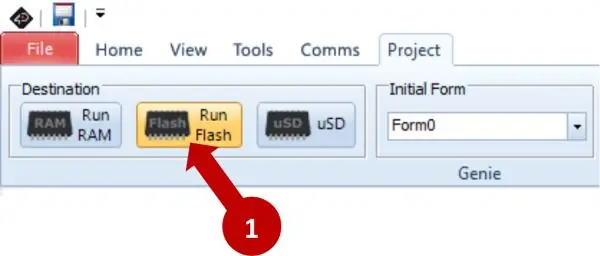
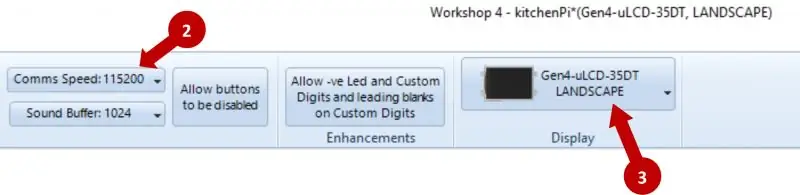
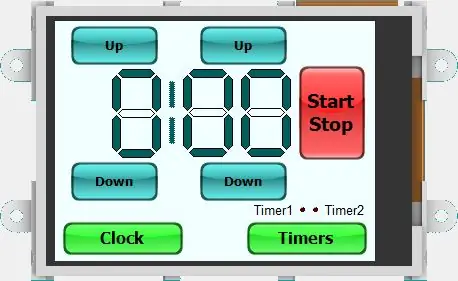
ჩამოტვირთეთ პროექტი აქ.
- ამოიღეთ თანდართული zip ფაილი საქაღალდეში და გახსენით ViSi-Genie პროექტი "demo1"
- თქვენ შეგიძლიათ შეცვალოთ ვიჯეტები თითოეული ფორმით ობიექტის ინსპექტორის გამოყენებით.
- პროექტის ფაილის გახსნის შემდეგ გადადით პროექტის მენიუში და დარწმუნდით, რომ Comms სიჩქარე და ჩვენების პარამეტრები სწორია, როგორც ეს ნაჩვენებია პირველი ორი სურათის ზემოთ.
- დაუკავშირეთ gen4-uLCD-35DT კომპიუტერს
- ახლა გადადით Comms მენიუში და შეარჩიეთ uUSB-PA5- ის სწორი COM პორტი, შემდეგ დააჭირეთ წითელ ღილაკს, როგორც ეს ნაჩვენებია ქვემოთ.
- თუ uLCD-220RD სწორად არის დაკავშირებული კომპიუტერთან, წითელი ღილაკი უნდა გახდეს ლურჯი და ეკრანის მოდულის სახელი უნდა იყოს ნაჩვენები.
- ამ ეტაპზე, დააინსტალირეთ uSD ბარათი კომპიუტერზე uSD ბარათის წამკითხველის ან ადაპტერის გამოყენებით. გადადით მთავარ მენიუში და დააჭირეთ ღილაკს (აშენება) ასლი/ჩატვირთვა.
- პროექტმა უნდა დაიწყოს მშენებლობისა და შედგენის პროცესი.
- Worshop4 მოგთხოვთ uSD ბარათის სწორ დისკს. აირჩიეთ შესაბამისი დისკი ჩამოსაშლელი მენიუდან.
- სემინარი 4 ადგენს წყაროს კოდს და გადმოწერს პროგრამას ჩვენების მოდულის ფლეშ მეხსიერებაში.
ახლა ამოიღეთ uSD ბარათი კომპიუტერიდან და დააინსტალირეთ gen4-uLCD-35DT uSD ბარათის სლოტზე. Winbutton ვიჯეტი ახლა გამოჩნდება ეკრანზე. ის ახლა მზად არის მიიღოს ბრძანებები მასპინძლისგან. ნაჩვენებია მესამე სურათზე
ჩამოტვირთეთ ViSi-Genie-RaspPi ბიბლიოთეკა
Raspberry Pi- მ ახლა უნდა აწარმოოს პროგრამა, რომელიც დაუკავშირდება uLCD-220RD- ს. პროგრამის წყაროს კოდი თან ერთვის. Raspberry Pi- ზე წყაროს კოდის შედგენის მიზნით, თქვენ ჯერ უნდა დააინსტალიროთ ViSi-Genie-RaspPi - ბიბლიოთეკა, რომლის გადმოწერაც შეგიძლიათ ამ ბმულიდან: https://github.com/4dsystems/ViSi-Genie-RaspPi -ლიბ…
მიჰყევით ინსტრუქციას ბიბლიოთეკის დაყენების შესახებ ამ ბმულზე.
ნაბიჯი 3: დაუკავშირეთ Raspberry Pi ULCD-220RD- ს
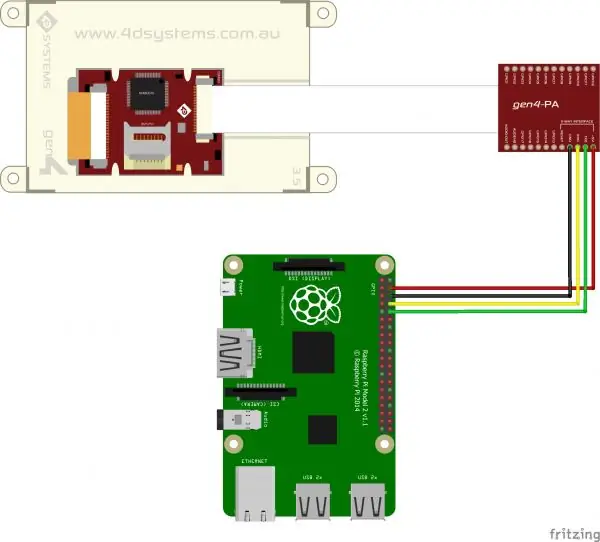
შეაერთეთ 4D-Serial-Pi ადაპტერი Raspberry Pi- თან, შემდეგ დააკავშირეთ 5-way კაბელი 4D-Serial-Pi ადაპტერთან. დაბოლოს, დააკავშირეთ 5 გზის კაბელის მეორე ბოლო gen4 მოდულის gen4-IB- თან.
ან შეგიძლიათ დააკავშიროთ gen4 მოდული და Raspberry Pi gen4-PA- ს ზემოთ გამოსახულების გამოყენებით.
ნაბიჯი 4: დააინსტალირეთ Raspberry Pi მასპინძელი

ბიბლიოთეკის დაყენების და ტექნიკის შეერთების შემდეგ, თქვენ შეგიძლიათ შეადგინოთ საწყისი კოდი და გაუშვათ პროგრამა Raspberry Pi- ზე. მიჰყევით ქვემოთ მოცემულ პროცედურას.
- ფაილის გადმოტვირთვის შემდეგ გახსენით ტერმინალი და გადადით საქაღალდეში, რომელიც შეიცავს ამ ფაილს: Kitchen-Timer-Code
- გახსენით ფაილი ამ ბრძანების გამოყენებით: pi@raspberry: su $ sudo unzip Kitchen-Timer-Code.zip
- გადადით საქაღალდეში, სადაც ამოღებულია "Kitchen-Timer-Code.zip" შინაარსი. pi@ჟოლო: c $ cd სამზარეულო-ტაიმერი-Codepi@ჟოლო: ~ $ cd kitchenPi
- LX ტერმინალში ჩაწერეთ ბრძანება შეადგინოთ: pi@raspberry: ~ $ sudo make
- გაუშვით პროგრამა ამ ბრძანების გამოყენებით: pi@ჟოლო: ~ $./kitchenPi
Gen4 ჩვენების მოდულმა ახლა უნდა დაიწყოს სხვადასხვა ვიჯეტის ჩვენება, Raspberry Pi მასპინძლისგან მიღებული სერიული ბრძანებების შესაბამისად.
დამატებითი ინფორმაციისთვის იხილეთ განაცხადის შენიშვნა: ViSi-Genie 4D ეკრანის დაკავშირება Raspberry Pi- სთან
გირჩევთ:
სამზარეულოს მომაჯადოებელი წრე: 4 ნაბიჯი

სამზარეულოს სადგამი: მივესალმები ყველას, მე ვარ საჭმლის მოყვარული და მიყვარს ცხელი სუპები, წვნიანი, კრემი და სხვა, მაგრამ ამისთვის ან ჩემი მეუღლე ან მე ბევრ დროს ვხარჯავ საათების აღრევაში ან მორევაში. მინდოდა ეს გამოწვევად ჩამეტარებინა, გამეკეთებინა ეკონომიურად ეფექტური დიზაინი, რომელიც სკალურია
შეცვალეთ თქვენი სამზარეულოს გამწოვი შუქდიოდური ები: 4 ნაბიჯი

შეცვალეთ თქვენი სამზარეულოს გამწოვი შუქდიოდური ები: როდესაც ჩვენ გადავაკეთეთ ჩვენი სახლი, სამზარეულო შეიქმნა, როგორც ჩვენი ცენტრის ნაწილი. ჩვენ სიამოვნებით ვატარებთ კომპანიას და ჩვენი სამზარეულო ყოველთვის მთავრდებოდა იქ, სადაც ყველა გამოდიოდა. დარწმუნებული ვარ, ბევრს შეუძლია ურთიერთობა. როგორც მე ვარ ოჯახის მზარეული
სამზარეულოს პერსონალური ხმის იდენტიფიკატორი: 4 ნაბიჯი

პერსონალური სამზარეულოს ხმის იდენტიფიკატორი: ამ გაზაფხულზე ჩვენი ინტერაქტიული სისტემების კურსის საბოლოო პროექტისთვის, ჩვენ შევქმენით რეალურ დროში სისტემა სამზარეულოში გავრცელებული ბგერების იდენტიფიკაციისა და ვიზუალიზაციისათვის მხარდაჭერა-ვექტორული მანქანების კლასიფიკაციის გამოყენებით. სისტემა შედგება ლეპტოპისგან აუდიო
არდუინოს სამზარეულოს მასშტაბი: 6 ნაბიჯი (სურათებით)

არდუინოს სამზარეულოს მასშტაბი: ამ პროექტში მე გაჩვენებთ თუ როგორ უნდა ავაშენოთ სამზარეულოს მარტივი სასწორი, მორგებული 3D ბეჭდვით დანართით
გააკეთეთ სამზარეულოს ტაიმერი MakerBit– ით: 13 ნაბიჯი

გააკეთეთ სამზარეულოს ტაიმერი MakerBit– ით: ეს პროექტი იკვლევს როგორ მუშაობს სამზარეულოს ტაიმერი - მისი დამზადებით! დიდი ხნის წინ, ყველაზე სასარგებლო მოწყობილობები მექანიკური იყო. ბავშვებს შეუძლიათ ნივთების განცალკევება, რომ დაინახონ შიგნითა ნაწილები და შეისწავლონ მათი მოძრაობა. თანამედროვე ელექტრონული გაჯეტები, როგორიცაა სამზარეულოს ტაიმერი, არის
